Kaip pataisyti Neturite leidimo išsaugoti šioje „Windows“ vietoje

Kai „Windows“ rodoma klaida „Neturite leidimo išsaugoti šioje vietoje“, tai neleis jums išsaugoti failų norimuose aplankuose.

Jums gali kilti klausimas, kodėl yra du tinklai, 2,4 GHz ir 5 GHz? Kuo jie skiriasi? Ar 5 GHz tinklas stipresnis?
Kas yra 2,4 GHz ir 5 GHz WiFi?
Pirma, 2,4 GHz ir 5 GHz yra to paties WiFi tinklo dalis. Pagalvokite apie juos kaip apie du skirtingus televizijos kanalus, rodančius tą pačią laidą. Dviejų juostų maršruto parinktuvo atveju interneto šaltinis yra tas pats, tačiau yra du skirtingi prisijungimo būdai: naudojant 2,4 GHz arba 5 GHz dažnių juostą.
Kadangi šios dvi juostos veikia skirtingais dažniais, jos netrukdo viena kitai. Štai kodėl daugelis šiuolaikinių maršrutizatorių gali transliuoti abu dažnius tuo pačiu metu, nedarant neigiamos įtakos WiFi signalo stiprumui. Be to, daugelis šiuolaikinių maršrutizatorių automatiškai transliuoja tiesiogiai abiem kanalais be jokios sąrankos.
Koks realus skirtumas tarp 2,4 GHz ir 5 GHz?
Per pastarąjį dešimtmetį WiFi tapo vis labiau reikalingas. Jį naudoja žmonės visame pasaulyje ir, kaip ir bet kuri kita belaidžio ryšio sistema, „Wi-Fi“ turi dažnius ir bangos ilgius. Visi šie veiksniai turės įtakos bangos sklidimui ir jos nukeliautam atstumui.
Sąvokos 2,4 GHz ir 5 GHz reiškia maršrutizatoriaus arba įrenginio, kuris perduoda šiuos signalus, dažnių diapazoną. Didžiausi ir ryškiausi šių dviejų dažnių skirtumai yra greitis ir diapazonas.

Idealiomis sąlygomis 2,4 GHz WiFi palaikys didžiausią 450 Mbps arba 600 Mbps ryšio greitį, priklausomai nuo naudojamo maršrutizatoriaus tipo. Nors 5 GHz WiFi palaikys iki 1300 Mbps ryšio greitį, tai nepaprastai įspūdingas skaičius!
Žinoma, čia reikia atkreipti dėmesį į kai kuriuos dalykus. Pirma, didžiausias matomas greitis taip pat priklauso nuo maršrutizatoriaus palaikomo belaidžio ryšio standarto, kuris gali būti 802.11b, 802.11g, 802.11n arba 802.11ac (populiariausi standartai). Galite sužinoti daugiau apie tai, kaip tie ryšio standartai veikia praktiką, kad geriau suprastumėte reikiamą informaciją.
Antroji yra svarbi frazė, kurią ką tik paminėjome, kuri yra „idealios sąlygos“. 2,4 GHz dažnių juostą galima laikyti gana perpildytu „keliu“, nes ji naudojama ne tik WiFi ryšiams. Seni belaidžiai telefonai, fotoaparatai, buitinė technika ir daugelis kitų įrenginių dažniausiai naudoja 2,4 GHz dažnių juostą.
Ilgesni bangos ilgiai dažnai naudojami 2,4 GHz dažnių juostoje, kad būtų galima geriau pritaikyti ilgesnio nuotolio ryšius, taip pat perduoti per sienas ir kietus objektus. Todėl 2,4 GHz dažnių juosta laikoma geresne, jei jūsų įrenginiuose reikia stabilių jungčių plačiame diapazone arba ryšio srityje yra per daug kliūčių.
Tačiau, kadangi yra per daug įrenginių, naudojančių 2,4 GHz dažnių juostą, gali atsirasti perkrovų, dėl kurių ryšiai gali staiga nutrūkti, o ryšio greitis bus lėtesnis nei tikėtasi.
Tuo tarpu 5 GHz dažnių juosta naudojama įrenginiams, kuriems reikia daugiau duomenų, pvz., nešiojamiesiems kompiuteriams, telefonams ar planšetiniams kompiuteriams, nes ji gali perduoti didesnį duomenų kiekį ir yra naudojama mažiau įrenginių, todėl 5 GHz dažnių juosta yra mažesnė perkrova, o tai reiškia, kad gauti stabilesnį ryšį, o ryšio greitis taip pat yra daug geresnis.
Kita vertus, dėl trumpesnių bangų, naudojamų 5 GHz juostoje, ji mažiau gali prasiskverbti per sienas ir kietus objektus, o efektyvusis diapazonas yra trumpesnis nei 2,4 GHz dažnių juosta. Žinoma, tai taip pat galite pagerinti naudodami ryšio diapazono ilgintuvus arba tinklinio „WiFi“ sistemas , ir, žinoma, taip pat turime atsižvelgti į investicijų į šią pagalbinę įrangą išlaidas.
Kas yra dviejų ir trijų juostų?

Geros naujienos yra tai, kad dauguma šiuolaikinių maršrutizatorių gali veikti kaip dviejų juostų arba trijų juostų maršrutizatorius. Dviejų juostų maršruto parinktuvas yra maršrutizatorius, galintis vienu metu transliuoti ir 2,4 GHz, ir 5 GHz signalus, iš esmės suteikdamas du lygiagrečius belaidžius tinklus. Dviejų juostų maršrutizatoriai būna dviejų tipų:
Trijų juostų maršruto parinktuvas yra maršrutizatorius, galintis vienu metu transliuoti tris tinklus, įskaitant du signalus 5 GHz dažnių juostoje ir vieną signalą 2,4 GHz dažnių juostoje. To priežastis – padėti sumažinti galimas tinklo perkrovas. Taigi, jei vienu metu turite kelis įrenginius, naudojančius 5 GHz ryšius, pvz., didelės raiškos srautinį perdavimą ar net 4K vaizdo transliaciją , pamatysite aiškius trijuosčių maršruto parinktuvų pranašumus.
Ar turėčiau pasirinkti 2,4 GHz ar 5 GHz dažnių juostą?
Pirmas dalykas, kurį turite apsvarstyti, yra tai, kad jei naudojate įrenginius, kurie palaiko laidinį eterneto ryšį ir nėra sunku prie įrenginio prijungti kabelį, turėtumėte naudoti laidinį, o ne belaidį ryšį. Laidinis ryšys siūlo mažesnę delsą, nenutrūksta dėl trukdžių ir yra tiesiog greitesnis ir stabilesnis nei belaidis ryšys.
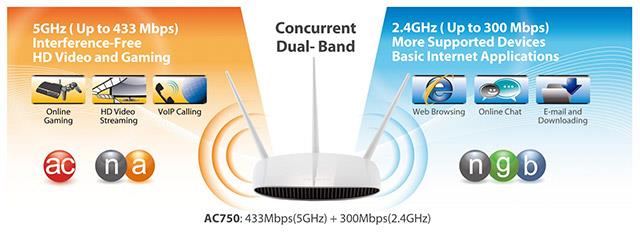
Tačiau čia kalbame apie belaidžius ryšius. Jei šiuo metu naudojate 2,4 GHz WiFi ir galvojate, ar jums reikia naujovinti iki 5 GHz, atsakymas yra taip, jei sąlygos leidžia.
Tiksliau, jei dažnai nutrūksta ryšys arba jei norint žiūrėti vaizdo įrašus ar žaisti žaidimus reikia didesnio ryšio greičio, turėtumėte atnaujinti iki 5 GHz. Jei gyvenate komplekse, kuriame yra daug perpildytų butų su daugybe skirtingų maršruto parinktuvų ir daugybės įrenginių, naudojančių 2,4 GHz dažnių juostą, tuomet tikrai turėtumėte apsvarstyti galimybę kuo greičiau pereiti prie 5 GHz dažnių juostos.
Jei naudojote dviejų arba trijų juostų maršruto parinktuvą ir šie maršrutizatoriai turi 2,4 GHz ir 5 GHz dažnių juostas, kaip minėta, turėsite nuspręsti, prie kurios juostos prijungti įrenginį. Lengviausia tiesiog eiti į priekį ir naudoti 5 GHz WiFi visuose įrenginiuose, kurie palaiko šią dažnių juostą, o likusiems naudoti 2,4 GHz, tačiau tai ne visada yra gera strategija.
Verčiau pagalvokite, kaip naudosite kiekvieną įrenginį. Jei įrenginys palaiko tik 2,4 GHz, tai nėra prasmės, bet jei įrenginys gali palaikyti abi juostas, pagalvokite, ar tikrai reikia naudoti 5 GHz, ar ne. Pavyzdžiui, ar įrenginiui reikia didesnio greičio, ar dažniausiai tikrinate el. paštą ir naršote internete? Ar įrenginys atjungiamas 2,4 GHz tinkle ir ar tikrai reikia stabilesnio ryšio? Ar gerai jaučiatės naudodami įrenginį su trumpesniu ryšio diapazonu, nes naudojama 5 GHz juosta?
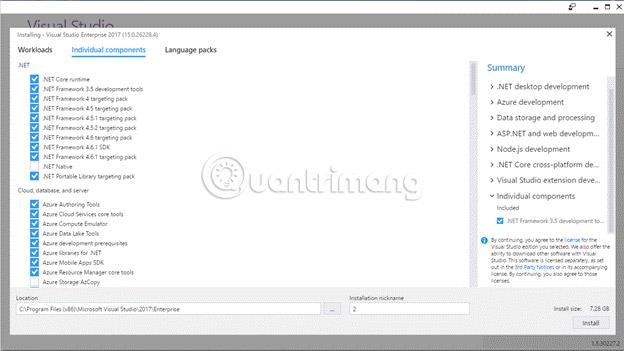
Trumpai tariant, prieš nuspręsdami, ar naudoti 2,4 GHz ar 5 GHz juostą, apsvarstykite šias sąlygas:
santrauka
Ir 2,4 GHz, ir 5 GHz dažnių juostos turi savų privalumų ir trūkumų. Geriausia ir toliau naudoti 2,4 GHz dažnių juostą, nebent yra konkretus ryšio stabilumo ar greičio poreikis (pvz., vaizdo įrašams, žaidimams). Taip pat atminkite, kad nesvarbu, ką pasirinksite, turėtumėte skirti laiko optimizuoti belaidžio ryšio signalą pasirinkdami atitinkamą maršruto parinktuvo kanalą.
2,4 GHz
5 GHz
Tikimės, kad galėsite padaryti teisingus pasirinkimus!
Kai „Windows“ rodoma klaida „Neturite leidimo išsaugoti šioje vietoje“, tai neleis jums išsaugoti failų norimuose aplankuose.
„Syslog Server“ yra svarbi IT administratoriaus arsenalo dalis, ypač kai reikia tvarkyti įvykių žurnalus centralizuotoje vietoje.
524 klaida: Įvyko skirtasis laikas yra „Cloudflare“ specifinis HTTP būsenos kodas, nurodantis, kad ryšys su serveriu buvo nutrauktas dėl skirtojo laiko.
Klaidos kodas 0x80070570 yra dažnas klaidos pranešimas kompiuteriuose, nešiojamuosiuose kompiuteriuose ir planšetiniuose kompiuteriuose, kuriuose veikia „Windows 10“ operacinė sistema. Tačiau jis taip pat rodomas kompiuteriuose, kuriuose veikia „Windows 8.1“, „Windows 8“, „Windows 7“ ar senesnė versija.
Mėlynojo ekrano mirties klaida BSOD PAGE_FAULT_IN_NONPAGED_AREA arba STOP 0x00000050 yra klaida, kuri dažnai įvyksta įdiegus aparatinės įrangos tvarkyklę arba įdiegus ar atnaujinus naują programinę įrangą, o kai kuriais atvejais klaida yra dėl sugadinto NTFS skaidinio.
„Video Scheduler Internal Error“ taip pat yra mirtina mėlynojo ekrano klaida, ši klaida dažnai pasitaiko „Windows 10“ ir „Windows 8.1“. Šiame straipsnyje bus parodyta keletas būdų, kaip ištaisyti šią klaidą.
Norėdami pagreitinti „Windows 10“ paleidimą ir sutrumpinti įkrovos laiką, toliau pateikiami veiksmai, kuriuos turite atlikti norėdami pašalinti „Epic“ iš „Windows“ paleisties ir neleisti „Epic Launcher“ paleisti naudojant „Windows 10“.
Neturėtumėte išsaugoti failų darbalaukyje. Yra geresnių būdų saugoti kompiuterio failus ir išlaikyti tvarkingą darbalaukį. Šiame straipsnyje bus parodytos efektyvesnės vietos failams išsaugoti sistemoje „Windows 10“.
Nepriklausomai nuo priežasties, kartais jums reikės pakoreguoti ekrano ryškumą, kad jis atitiktų skirtingas apšvietimo sąlygas ir tikslus. Jei reikia stebėti vaizdo detales ar žiūrėti filmą, turite padidinti ryškumą. Ir atvirkščiai, galbūt norėsite sumažinti ryškumą, kad apsaugotumėte nešiojamojo kompiuterio akumuliatorių.
Ar jūsų kompiuteris atsitiktinai atsibunda ir pasirodo langas su užrašu „Tikrinti, ar nėra naujinimų“? Paprastai tai nutinka dėl MoUSOCoreWorker.exe programos – „Microsoft“ užduoties, padedančios koordinuoti „Windows“ naujinimų diegimą.








